今回は「SUMIF関数」、「SUMIFS関数」のご説明です。
「SUMIF関数」は、指定された条件に一致したデータを合計する関数です 。
ある条件を満たした数値の合計を計算する時に使います。
「SUMIFS関数」は、複数の指定された条件に一致したデータを合計する関数で、 複数の条件をAND検索します。
渋谷店の売上合計額を計算します。
セル「D15」に「=SUM」と入力します。
下段に「SUM」の文字が含まれる関数の一覧が表示されます。
「SUMIF」をダブルクリックします。
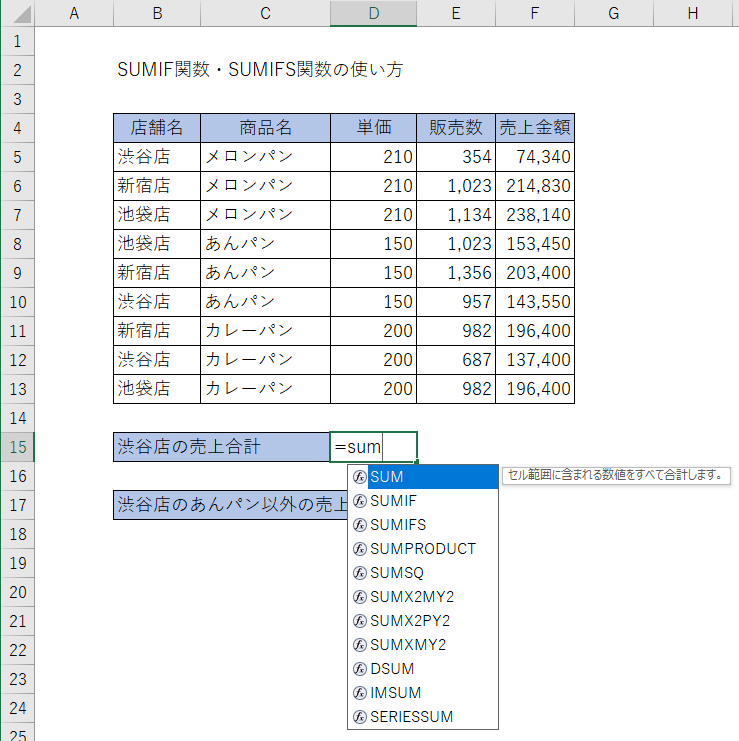
次に条件が入力されているセルを指定します。
店舗を検索するので店舗名が入力されている「B5」セルから「B13」セルまでドラッグします。
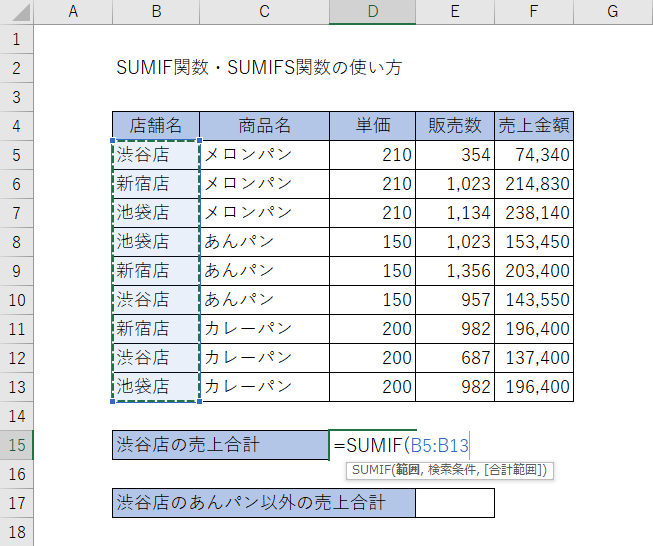
次に検索対象の店舗名として“渋谷店”を指定します。
「~(B5:B13」に続けて「,”渋谷店”」と入力します。
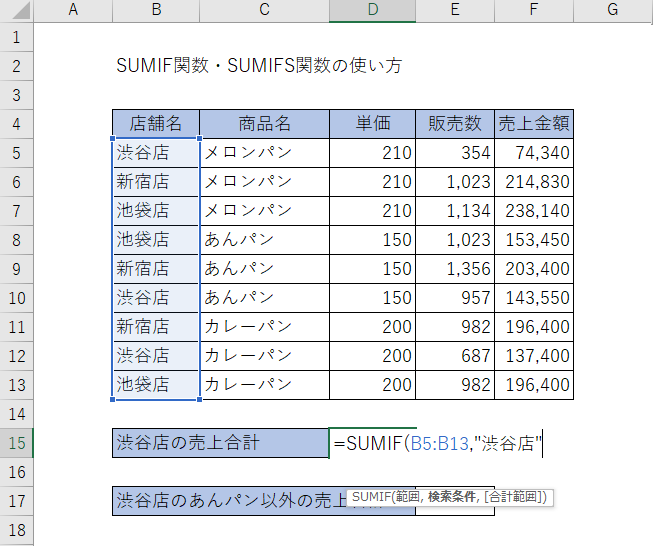
次に、売上金額が入力された「F5」セルから「F13」セルまでドラッグします。
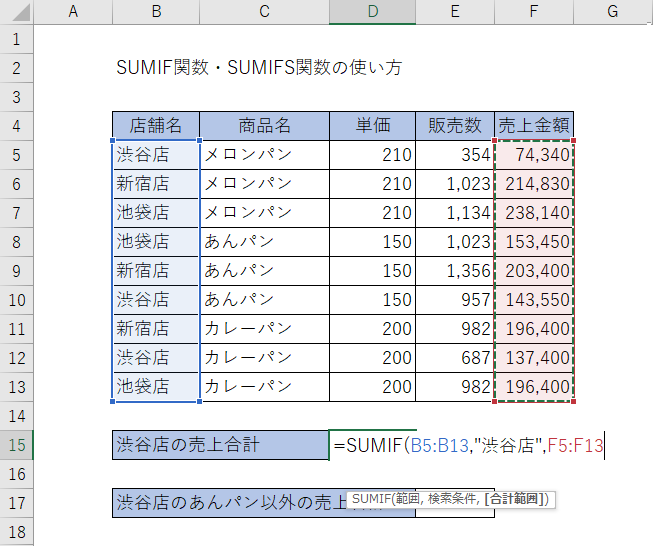
リターンキーを押下すると「D15」セルに渋谷店の売上合計額が計算されます。
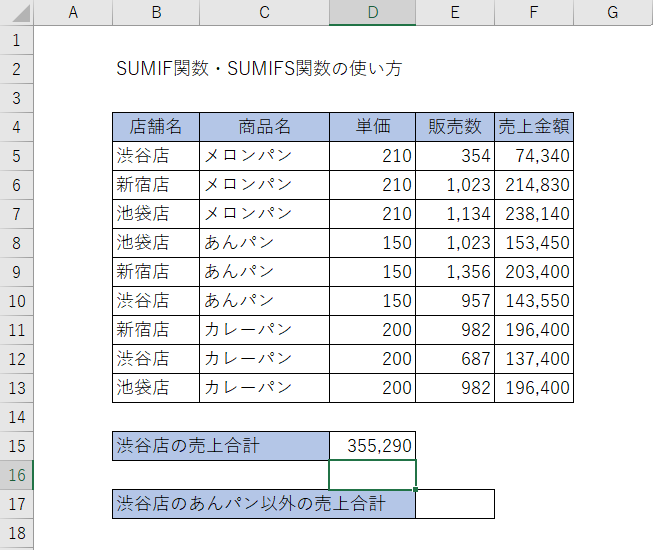
渋谷店のあんパン以外の売上合計額を求めます。
調べる条件が複数になるので「SUMIFS関数」を使います。
「E17」セルに「=sum」を入力し下段委表示される一覧から「SUMIFS」をダブルクリックします。
「SUMIF」関数とは違い先に売上金額が入力されている「F5」セルから「F13」セルまでドラッグします。
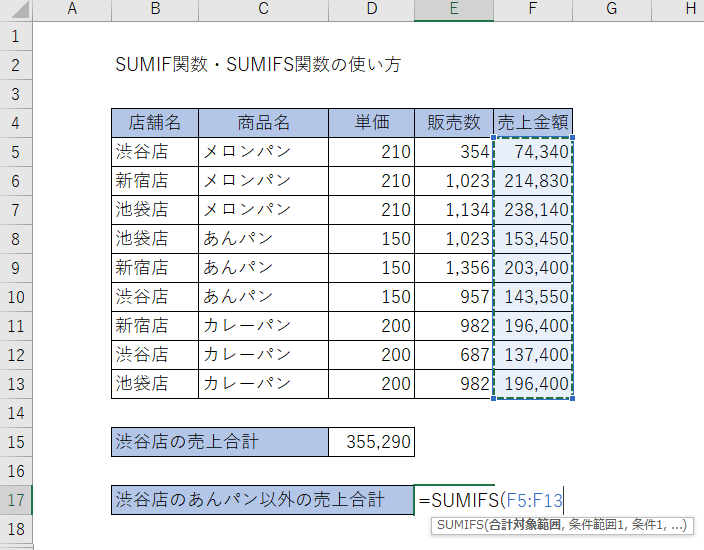
次に「,」 を入力後、検索条件を入力します。
まず、店舗名が入力されている「B5」セルから「B13」セルまでドラッグし、「,」を入力後、店舗名として“渋谷店”を指定します。
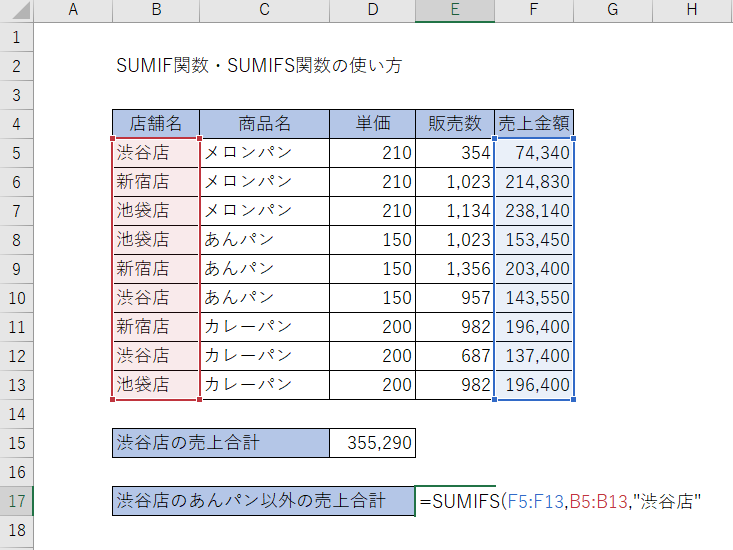
次に「,」を入力後、商品名が入力されている「C5」セルから「C13」セルまでドラッグし、「,」を入力後条件を指定します。
ここでは、「あんパン以外」が条件になりますので不等号「<>」を使います。
「あんパン以外」は、”<>あんパン”と入力します。
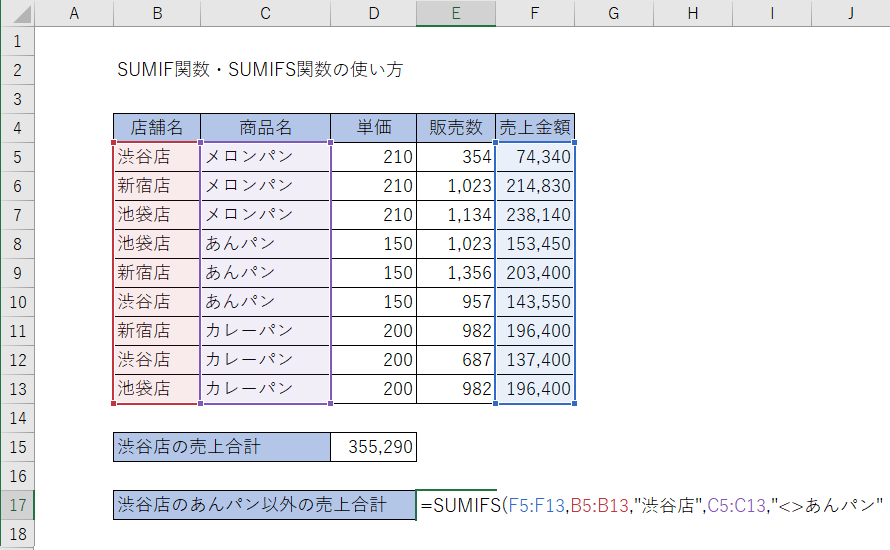
次にリターンキーを押下すると「E17」セルに渋谷店のあんパン以外の売上合計が計算されます。
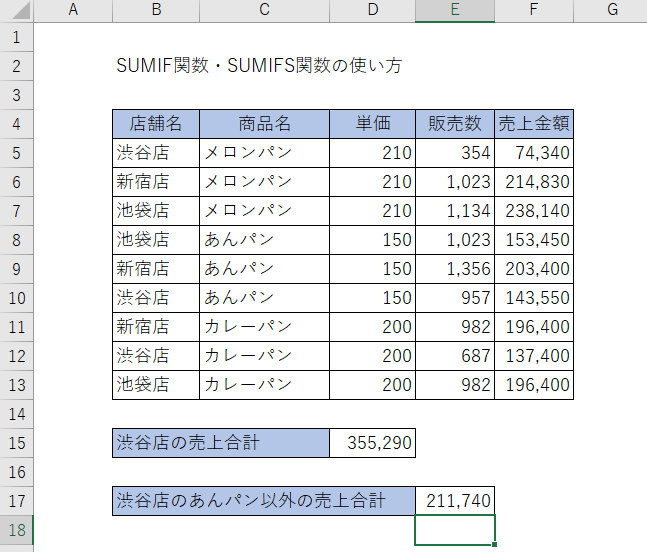
今回は、SUMIF関数、SUMIFS関数の使い方をご説明しました。
本日は、読んでいただきありがとうございました。
またお会いできることを楽しみにしております。
